當前位置:首頁 > 幫助中心 > 用U盤重裝系統(tǒng)怎么操作,U盤重裝系統(tǒng)步驟和詳細教程
用U盤重裝系統(tǒng)怎么操作,U盤重裝系統(tǒng)步驟和詳細教程
大家好,我是大白菜小編。很多朋友,因為各種原因想要重裝系統(tǒng)的時候,都會考慮使用u盤啟動盤來操作。而在整個操作過程中,基本都沒有太大的難點,唯一可能會讓人覺得困難的點,大概就是系統(tǒng)bios設置u盤啟動了。簡單來說,我們要先查詢電腦對應的快捷鍵,再重啟電腦設置即可。至于具體的操作步驟,下面就來看看U盤重裝系統(tǒng)步驟和詳細教程吧。
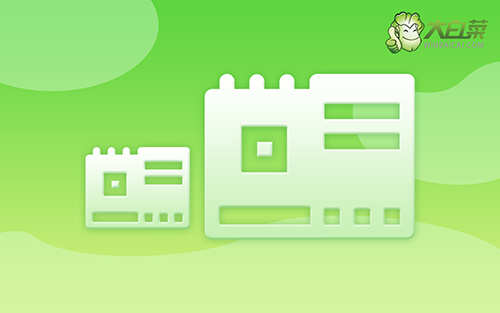
用U盤重裝系統(tǒng)怎么操作
一、制作u盤啟動盤
1、下載大白菜U盤啟動盤制作工具,用于制作U盤啟動盤。
2、下載Windows鏡像系統(tǒng),保存在電腦中除系統(tǒng)盤外的其他分區(qū)中,也可等u盤啟動盤制作完畢后,拷貝到U盤中。
3、如圖所示,打開大白菜U盤啟動盤制作工具,點擊一鍵制作成U盤啟動盤即可。

二、設置u盤啟動
方法一:
重啟電腦,迅速按下U盤啟動快捷鍵,進入啟動設置界面,選中U盤,回車進入大白菜winpe 界面。
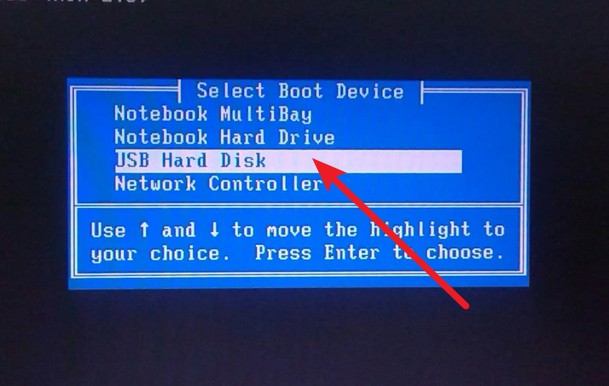
方法二:
重啟電腦,迅速按下bios啟動快捷鍵,進入優(yōu)先啟動項設置界面,設置u盤為第一啟動項,重啟電腦即可進入大白菜winpe 界面。
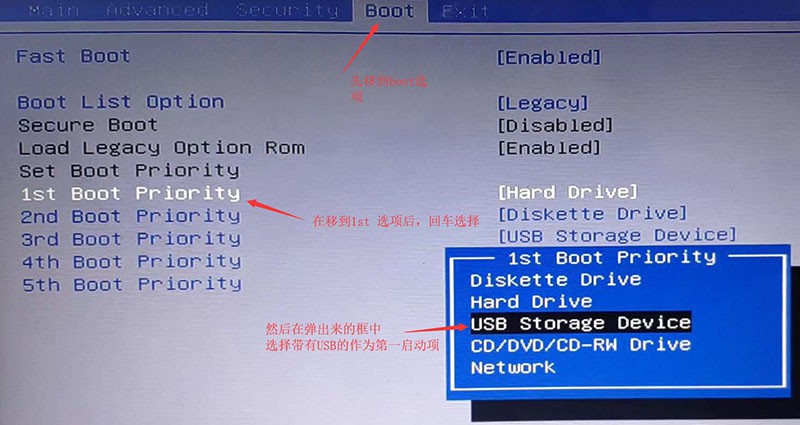
接著,選中【1】Win10X64PE(2G以上內存),按回車即可進入大白菜winpe桌面。
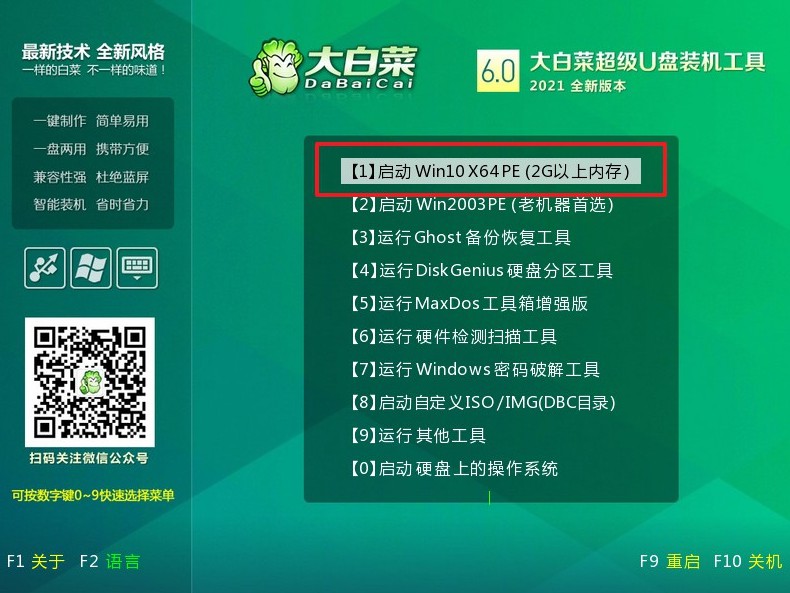
三、使用u盤裝系統(tǒng)
1、打開大白菜一鍵裝機,選擇安裝系統(tǒng),找到之前下載好的Windows7系統(tǒng)鏡像,安裝在“C盤”,點擊“執(zhí)行”,稍后按照提示操作
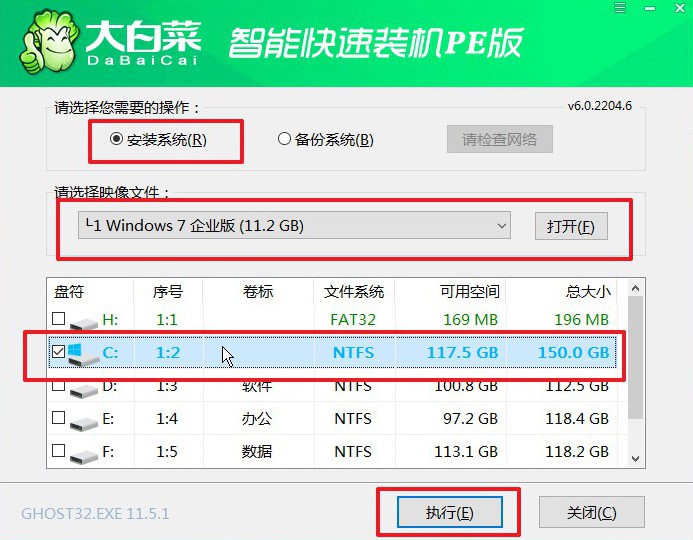
2、最后,電腦會自動進入系統(tǒng)部署階段,進入Windows7桌面則表示大白菜u盤啟動盤重裝系統(tǒng)成功。

上面的操作,就是本次u盤怎么重裝系統(tǒng)bios設置的全部內容了。一般來說,我們設置電腦u盤啟動之后,就可以使用里面的工具來操作了,比如說你想要檢測硬盤壞道,又或者是想檢測內存損壞等等,都是沒有問題的。而且,里面還有重裝系統(tǒng)的軟件,真的就是電腦必備u盤工具呢。

